Äskettäin suljettujen välilehtien avaaminen Safarissa, Chromessa ja Firefoxissa iOS: lla

Oletko koskaan sulkenut välilehden selaimesi iPhonessa tai iPadissa? Opi avaamaan suljetut välilehdet uudelleen iOS-selaimissa.
Minulla on taipumus avata paljon välilehtiä selatessasiverkko, sekä tietokoneellani että puhelimellani. Minulla on ollut satoja välilehtiä avoinna Safarissa puhelimessani. Välilehtien löytäminen on vaikeaa, kun monet välilehdet ovat avoinna. Joten aloitan välilehtien sulkemisen, joskus sellaisten, joita en aio sulkea.
Onneksi välilehdet on helppo avata uudelleen Safarissa varteniOS. Suljettujen välilehtien avaaminen uudelleen Chromessa ja Firefoxissa iOS: lle on myös helppoa. Tänään näytän sinulle, kuinka suljetut välilehdet avataan uudelleen Safarissa, Chromessa ja Firefoxissa iOS: lle.
Safari iPhonelle
Napauta iPhonen Safarissa välilehtikuvaketta näytön oikeassa alakulmassa.
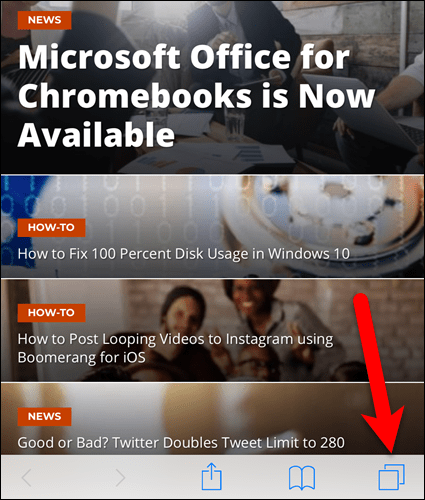
Napauta ja pidä plus-kuvaketta näytön alaosassa.
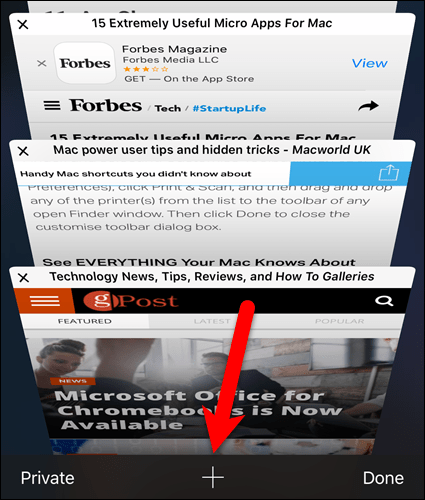
Ja Äskettäin suljetut välilehdet näyttö tulee näkyviin. Napauta verkkosivua, jonka haluat avata uudelleen.
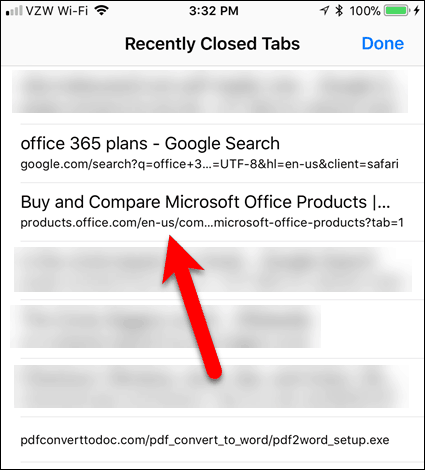
Safari iPadille
Suljetun välilehden avaaminen uudelleen Safarissa iPadilla on hiukan erilainen kuin iPhonessa, mutta se on nopeampaa.
Napauta ja pidä iPadin Safarissa plus-kuvaketta näytön oikeassa yläkulmassa. Ponnahdusikkuna näyttää luettelon äskettäin suljetuista välilehdistä.
Selaa luetteloa pyyhkäisemällä ylöspäin. Napauta sitten verkkosivua avataksesi sen uudelleen uudelle välilehdelle.
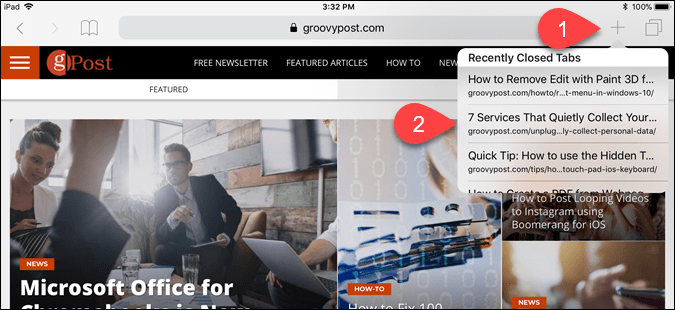
Chrome iPhonelle ja iPadille
Suljetut välilehdet avataan uudelleen Chromessa samalla tavalla iPhonessa ja iPadissa.
Avaa Chrome ja napauta valikkokuvaketta (kolme pystysuuntaista pistettä) näytön oikeassa yläkulmassa.
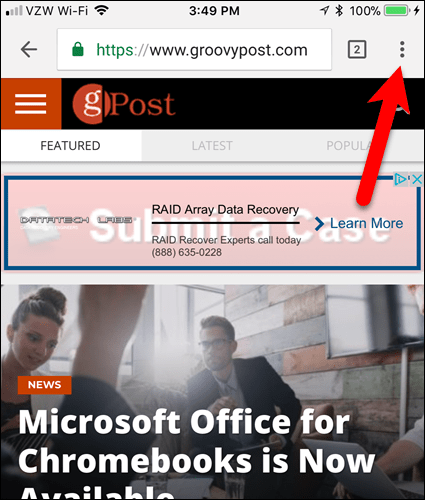
hana Viimeisimmät välilehdet valikossa.
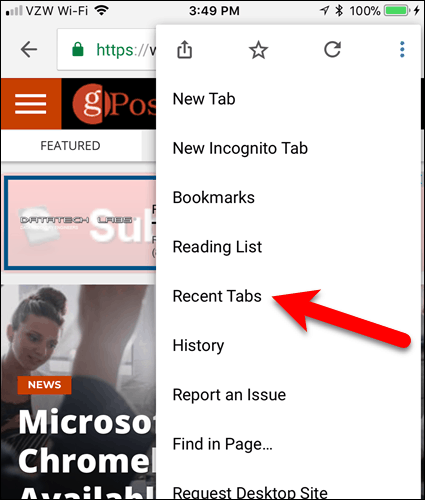
Alla äskettäin suljettu, Viimeisimmät välilehdet napauta verkkosivua avataksesi sen uudelleen uudelle välilehdelle.
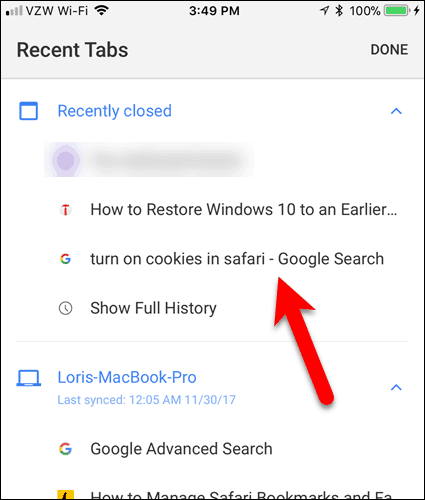
Firefox iPhonelle ja iPadille
Suljettujen välilehtien avaaminen uudelleen Firefoxissa iOS: lle on enimmäkseen sama iPhonessa ja iPadissa. Näytän menettelyn iPhonessa ja mainitsen erot iPadissa.
Napauta Firefoxissa osoitepalkkia korostaaksesi URL-osoitetta. Napauta sitten osoiterivin alla olevaa kellokuvaketta.
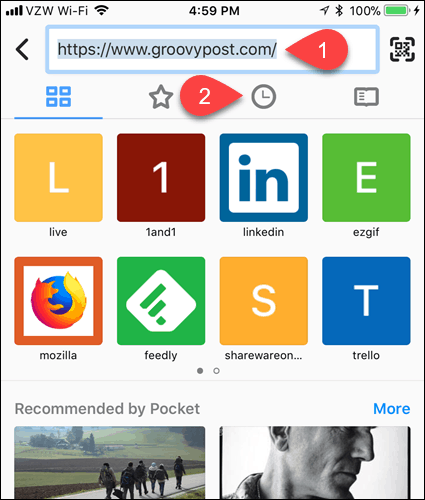
Ja Historia näyttö tulee näkyviin. Voit avata aiemmin vieraillut verkkosivut täältä. Tai napauta Äskettäin suljettu.
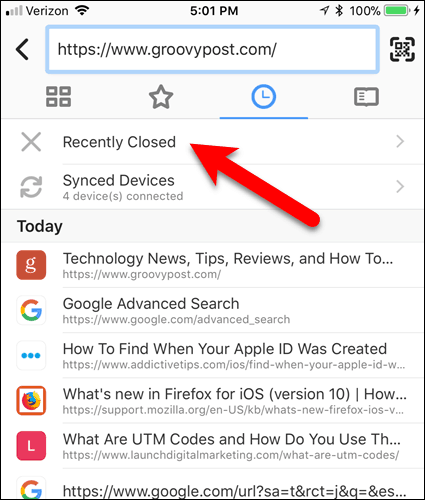
Kaikki sinun Äskettäin suljettu välilehdet on lueteltu. Napauta verkkosivua avataksesi sen uudelleen. Valittu verkkosivu avautuu tällä hetkellä aktiivisella välilehdellä ja korvaa kyseisellä välilehdellä aiemmin avatun verkkosivun.
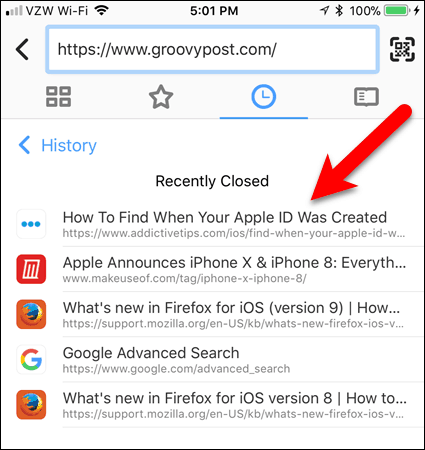
Voit käyttää myös Historia napauttamalla valikkopainiketta (kolme vaakapalkkia) iPhonen näytön oikeassa alakulmassa tai iPadin näytön oikeassa yläkulmassa.
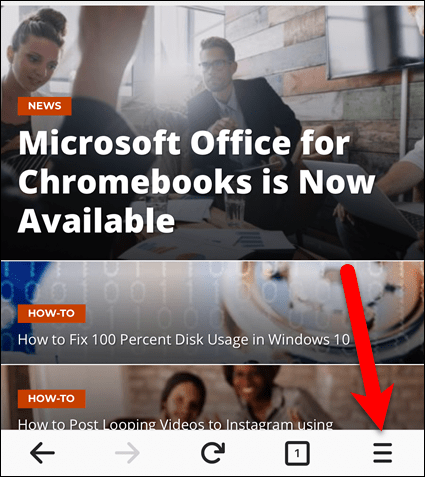
Napauta sitten Historia valikossa. IPadin valikko pudottaa valikkopainikkeesta.
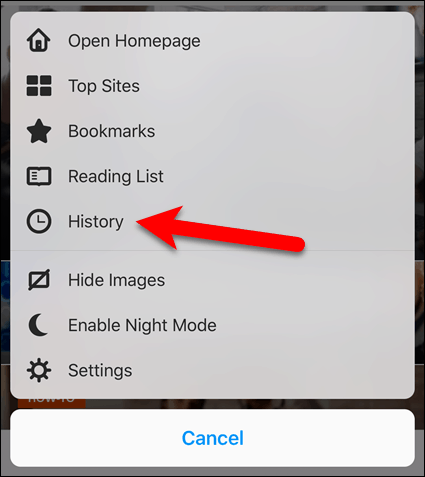
Mikä on suosikki selaimesi iOS: lle? Jaa ajatuksesi ja kokemuksesi kanssamme alla olevissa kommenteissa.










Jätä kommentti